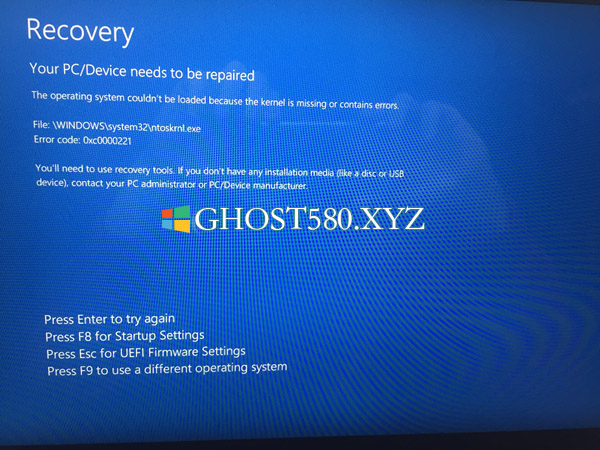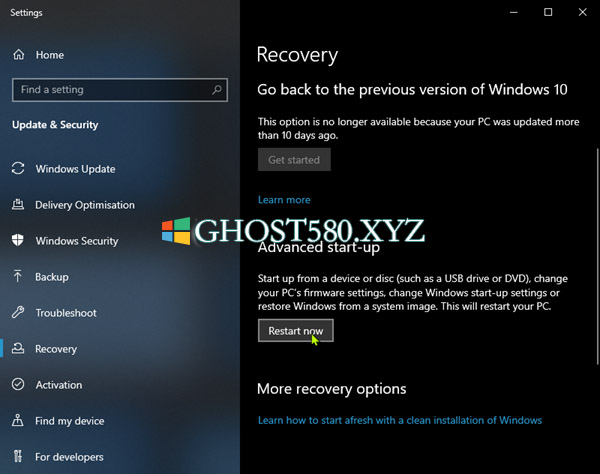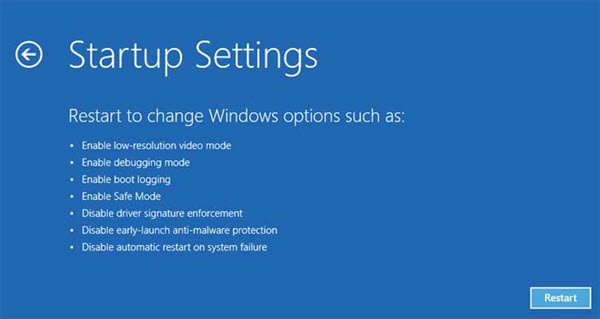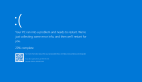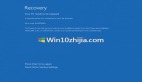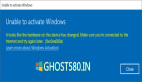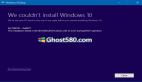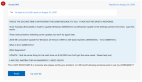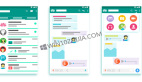Windows 10內核ntoskrnl.exe丟失或包含錯誤,錯誤代碼0xc0000221
在計算機無法啟動之后,某些Win10用戶會遇到0xc0000221錯誤代碼。 多個用戶報告此錯誤代碼被卡在自動修復循環中。 在這篇文章中,我們將揭露可能的原因,然后提供解決問題的方法。
可以在下面看到此錯誤代碼的完整錯誤消息-
您的PC設備需要維修。
由于內核丟失或包含錯誤,因此無法加載操作系統。
檔案:\ WINDOWS \ system32 \ ntoskrnl.exe
錯誤代碼:0xc0000221。
可能的原因
--在調查此問題并遇到此錯誤的不同癥狀時,我們將其范圍縮小到可能觸發0xc0000221錯誤代碼的四個原因,如下所示:
--由新的RAM或硬盤驅動器創建的硬件問題:據報告,在安裝第二個RAM棒或連接新的從屬HDD之后,用戶開始收到此錯誤。
--輔助GPU:有時在裝有SLI或CrossFire設置的計算機上報告此問題。 因此,電源無法提供足夠的功率來維持所有連接的設備。
--系統文件損壞:錯誤代碼指向與文件損壞有關的系統級問題。
--第三方服務正在中斷啟動:在某些情況下,錯誤報告是由流氓第三方服務觸發的。
Win10內核丟失–錯誤0xc0000221
我們提供了一些故障排除步驟來幫助您修復0xc0000221錯誤代碼。 您可以在下面找到一些潛在的修補程序,這些修補程序可以幫助您成功解決問題。 我們建議您按照提出的順序嘗試修復。
--啟動進入安全模式。
--按此順序執行SFC,CHKDSK和DISM掃描。
--驗證RAM是否存在問題。
--卸下輔助GPU和外部HDD / SSD。
--執行系統還原。
--執行windows 10 OS修復安裝。
讓我們深入探討應用這些解決方案的實際方面。
重要說明:無論是什么原因,您的首要任務是嘗試進入安全模式。如果您可以進入安全模式,那就太好了;否則,您將必須使用Windows安裝介質。
1.進入安全模式。
在安全模式下,您的計算機將以有限的狀態啟動,并且僅包含啟動過程所需的基本文件和驅動程序。如果您的計算機可以順利進入安全模式,則可能是您先前安裝的某些軟件觸發了該問題。
成功啟動到安全模式后,需要執行以下操作以解決此錯誤:
如果您無法通過啟動屏幕,則可以通過引導中斷來強制“高級啟動選項”屏幕(打開計算機電源,在顯示Windows徽標時關閉電源。重復2或3次,在顯示Windows徽標時始終關閉電源)的啟動過程。
如果您能夠完成引導過程,則還可以通過打開“運行”對話框(Windows鍵+ R)并鍵入ms-settings:recovery,然后按Enter來打開“設置恢復”選項卡。然后,只需單擊“高級啟動”下的“立即重新啟動”按鈕。
進入“高級啟動選項”屏幕后,選擇“疑難解答”,然后單擊“高級選項”。
在“高級”選項中,單擊“啟動設置”,然后單擊“重新啟動”按鈕。
當您再次進入“啟動設置”時,按F4,F5或F6以可用的三種安全模式之一啟動。
如果您的計算機成功啟動進入安全模式,可以肯定地說,診斷是您最近安裝的應用程序提供的服務正在觸發錯誤。在這種情況下,您可以開始卸載可能導致問題的最近安裝的程序,或者可以嘗試從啟動過程中系統地排除程序和服務,直到設法找到罪魁禍首。
但是,如果在安全模式下啟動時遇到相同的0xc0000221錯誤,請繼續下面的修復。
2.按該順序執行SFC,CHKDSK和DISM掃描。
通過運行旨在修復Windows文件損壞的這三個內置實用程序,您可以消除由于系統文件或文件系統損壞而不會出現0xc0000221錯誤代碼的可能性。
下面是如何使用這些實用程序解決此錯誤的方法:
首先運行系統文件檢查器。如果您無法通過啟動屏幕,請按照上面概述的步驟進入“高級啟動選項”菜單,然后轉到“疑難解答”>“高級選項”>“命令提示符”。然后,在下面鍵入命令,然后按Enter鍵以運行系統文件檢查器。
- sfc /scannow
一旦完成sfc / scannow過程,請重新啟動計算機,然后查看錯誤是否仍然存在。 如果仍然存在,請返回如上所示的提升的命令提示符,然后鍵入以下命令并按Enter鍵以運行CHKDSK:
- chkdsk /f C:
注意:在上述命令中,如果windows 10安裝不在C驅動器上,請相應地更改字母。
該過程完成后,重新啟動PC并查看是否可以通過啟動屏幕。 如果重復出現相同的錯誤,請按如上所述返回提升的命令提示符,然后復制并粘貼以下命令并按Enter,以運行DISM掃描:
- dism /online /cleanup-image /restorehealth
完成此過程后,請重新啟動PC,然后查看它是否可以正常啟動而不出現錯誤。仍未解決,您可以嘗試下一個修復程序。
3.驗證RAM是否存在問題。
您可以驗證您安裝的RAM模塊是否正在觸發此錯誤。為此,只需打開PC并卸下其中一個模塊(如果您使用的是兩個RAM棒)。如果您的PC僅用一個RAM記憶棒成功啟動,請嘗試交換兩個RAM記憶棒的位置-當較快的內存放在較慢的內存后面時,有時會出現問題。
此外,您可以在兩個RAM棒上運行MemTest。如果確認RAM模塊沒有觸發此錯誤,則可以繼續進行下一個修復。
4.卸下輔助GPU和外部HDD / SSD。
在這里,只需斷開所有不必要的設備的連接-二級硬盤,外部硬盤,DVD光盤驅動器,SLI中的第二個GPU(或CrossFire設置),非關鍵外圍設備。將PC剝離到最小數量后,請打開PC的電源,然后查看其是否成功啟動。如果啟動時沒有錯誤代碼0xc0000221,請系統地重新連接非必需組件,直到您設法識別出罪魁禍首。
如果此修復程序不能解決問題,請繼續執行下一個修復程序。
5.執行系統還原。
安裝Windows Update之后,您可能會立即遇到此問題。在這種情況下,執行系統還原可以解決該問題。
如果沒有合適的系統還原點或操作失敗,則可以進行下一個修復。
6.執行windows 10 OS修復安裝。
如果在此階段仍無法解決0xc0000221錯誤,則可以修復windows 10的安裝-這將保留您的個人文件,設置和應用程序。